有用户和小编反映,电脑无法上网,经过诊断后显示是IP地址错误的原因,如果我们遇到了这样的错误应该怎么办?所以,在下面的内容中,小编要和大家介绍在电脑提示IP地址错误无法上网的具体解决方法。
推荐:电脑最新系统下载

1、首先确定是否禁用了本地连接,如果禁用,则将其启用,步骤:右下角找到网络图标,右键点击它选择“打开网络和共享中心”,点击左侧的“更改适配器设置”,或者桌面上右键“网络”--“属性”--“更改适配器设置”;
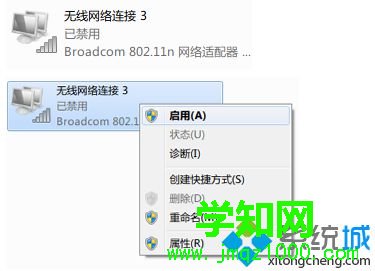
2、如果仍无法获取ip地址,请直接重置网络:按Win+R键打开运行,输入cmd并回车,win键是Windows徽标键,位于Ctrl和Alt中间;
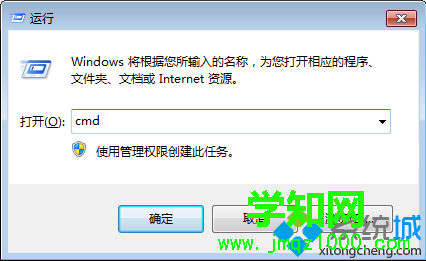
3、在html' target='_blank'>命令提示符中输入netsh winsock reset,回车,注意中间的空格,如果提示需要管理员权限,则在开始菜单左下角的搜索框输入cmd,右键cmd.exe选择以管理员身份打开;
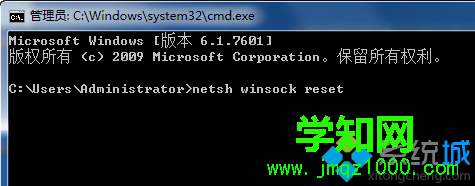
4、如果开始菜单匹配不到cmd,进入C:WindowsSystem32目录,找到cmd.exe,右键--以管理员身份运行;
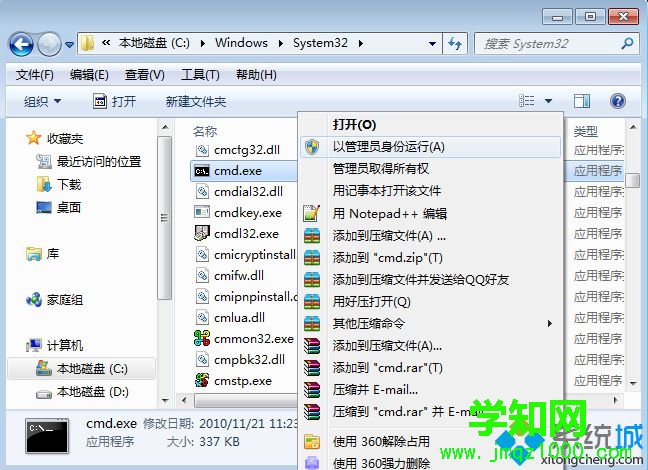 5、完成以上设置后如果还是无法解决,则很有可能是路由问题,这个时候最简单的方法就是进路由查看是否绑定mac或者被禁用,或者通过重置路由器来解决,再不行,尝试手动设置ip地址https://www.VeVb.com/jiaocheng/xp_article_27131.html。
5、完成以上设置后如果还是无法解决,则很有可能是路由问题,这个时候最简单的方法就是进路由查看是否绑定mac或者被禁用,或者通过重置路由器来解决,再不行,尝试手动设置ip地址https://www.VeVb.com/jiaocheng/xp_article_27131.html。 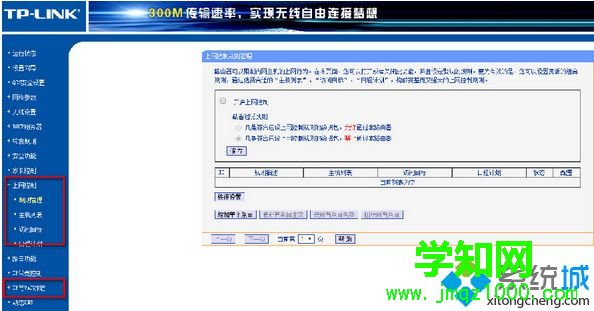
以上就是在电脑中提示IP地址错误,无法上网的几种解决方法,有问题的可以参考一下。
郑重声明:本文版权归原作者所有,转载文章仅为传播更多信息之目的,如作者信息标记有误,请第一时间联系我们修改或删除,多谢。
新闻热点
疑难解答